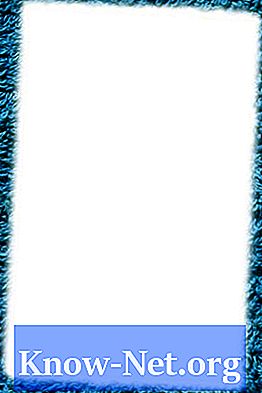
Inhalt
Photoshop ist eine digitale Bildbearbeitungssoftware und Teil der Adobe-Produktlinie. Diese Software verfügt nicht über eine Funktion, die Ränder im Dokument platziert. Sie können jedoch Hilfslinien platzieren, die als Ränder verwendet werden können. Hilfslinien fungieren nicht automatisch als Rand für das Drucken als Ränder, Sie können sie jedoch als Orientierungshilfe verwenden, um zu vermeiden, dass Bilder oder Objekte über Ihre Grenzen hinausragen, sodass ein Rand entsteht.
Anweisungen
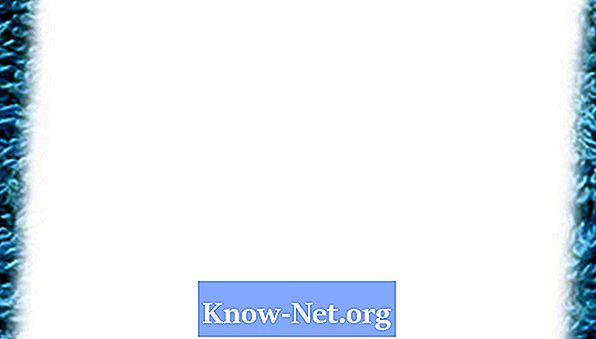
-
Öffnen Sie Ihr Dokument in Photoshop.
-
Bestimmen Sie die Abmessungen, die die "Ränder" haben werden.
-
Lassen Sie das Photoshop-Lineal für das Dokument sichtbar, indem Sie "Lineale" im Menü markieren.
-
Erstellen Sie Ihre vertikalen "Ränder", indem Sie den Mauszeiger auf das vertikale Lineal auf der linken Seite des Dokuments setzen. Klicken Sie auf den Bereich des Lineals und ziehen Sie die erste Hilfslinie an die Stelle, an der der rechte Rand sein soll. Sehen Sie sich die Richtlinien auf dem horizontalen Lineal oben im Dokument an und überprüfen Sie die Abmessungen, um sicherzustellen, dass sie korrekt sind.
-
Wiederholen Sie Schritt 4, um die zweite vertikale Randlinie zu erstellen.
-
Platzieren Sie den Cursor bei horizontalen Rändern über dem horizontalen Lineal oben im Dokument. Klicken Sie auf den Bereich des Lineals und ziehen Sie die erste Hilfslinie an den unteren Rand. Überprüfen Sie die Abmessungen, indem Sie am oberen Rand des Dokuments nachsehen, wo die Hilfslinie das vertikale Lineal kreuzt.
-
Wiederholen Sie Schritt 6, um die zweite horizontale Randlinie zu erstellen.
Hinweis
- Denken Sie daran, dass die von Ihnen erstellten Hilfslinien nicht automatisch verhindern, dass Bilder ihre Grenze überschreiten. Damit sie als Ränder arbeiten können, sollten Sie Elemente nicht über ihre Grenzen hinaus platzieren.


